『RPGツクールMZ』[データベース]-[アクター]のヘルプ
今回は『RPGツクールMZ』のキャラクターの情報をまとめた[データベース]-[アクター]の設定方法を取り上げて使い方を解説していきます。
基本的には付属のヘルプを読めばいいし、公式のRPGツクールMZ 初心者講座 やエディタの[ヘルプ]-[チュートリアル]を見ていけば、ひととおりの操作は身につくはずです。
ただ割と説明されていな部分もありますし、説明されていても見逃しやすい部分、あるいは裏技っぽいところも取り上げていきます。
一応いきなり本記事を読んでもわかるようには書いたつもりですが、上記の初心者向けの公式コンテンツを併用していくことをオススメします。
またこの記事の前でも後でも良いので『RPGツクールMZ』[データベース]共通操作ヘルプを読むのをオススメします。
ショートカットキー
著者がMacユーザなので、基本的にMacでの画面や操作方法で記述しています。
Windowsユーザのかたは、ご自分の環境に合わせて読み替えてください。
| 記号 | Mac | Win |
|---|---|---|
| ⌘ | command | Ctrl |
| ⇧ | shift | Sft |
| ⌥ | option | Alt |
| ⌃ | control | なし |
[⌃]はコンテキストメニュー(いわゆる右クリックメニュー)を表すのに使っています。
用語
アクター … 役者(Actor)という意味です。ゲームで操作できるキャラクターのことを指します。
プレイヤー … ゲームを遊ぶ人(Player)のこと。また直接操作するキャラクターである「プレイヤーキャラクター」の略。
パーティ … 一緒に行動するグループ(Party)のことです。
メンバー … パーティに含まれるアクター(Member)のことです。「パーティメンバー」の略。
隊列 … マップ上でプレイヤーとメンバーの最大4人で歩く状態です。
この状態にするには[データベース]-[システム1]-[オプション]-[パーティの隊列歩行]をONにします。OFF にしてプレイヤーのみにもできます。
隊列メンバー … プレイヤーの後ろについてくるメンバーを隊列メンバーと呼びます。
バトルメンバー … 戦闘に出撃するメンバーでプレイヤー+隊列メンバーの最高4人です。
控えメンバー … パーティからバトルメンバーを除いた残りのメンバーです。
レベル … アクターのだいたいの強さを表す値です。レベルを基準に職業ごとの能力が算出されます。
つまり、アクター → パーティメンバー → バトルメンバー → プレイヤー の順に数が減って、重要度が高くなるわけです。
アクターウィンドウ
[データベース]-[アクター]は、このようなウィンドウです。
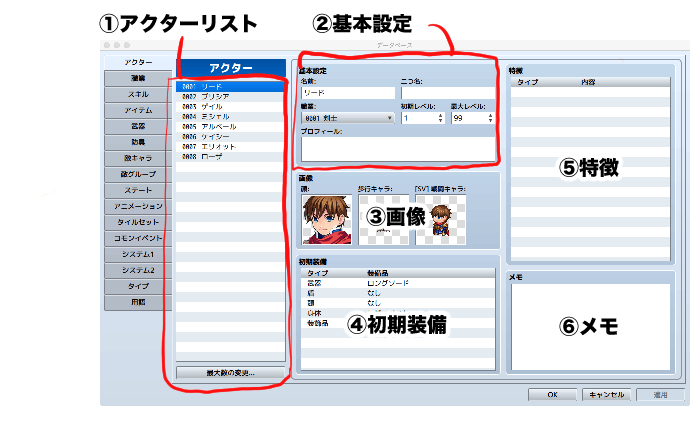
メニューやツールバーのボタンから[データベース]を選び、左側のタブから[アクター]をクリック!
[アクター]は他の[職業][武器][防具]といったデータを参照しながら作るデータベースの中心的項目です。
[データベース]-[敵キャラ]と非常によく似ていて、実際内部的には多くの処理やデータ構造を共通にしています。
これはわかる人だけわかればいいですが、プログラム的には「同じ親クラス」を持っています。
参照:『RPGツクールMZ』[データベース]-[敵キャラ]のヘルプ
①アクターリスト
プロジェクトに含まれるアクターを管理します。
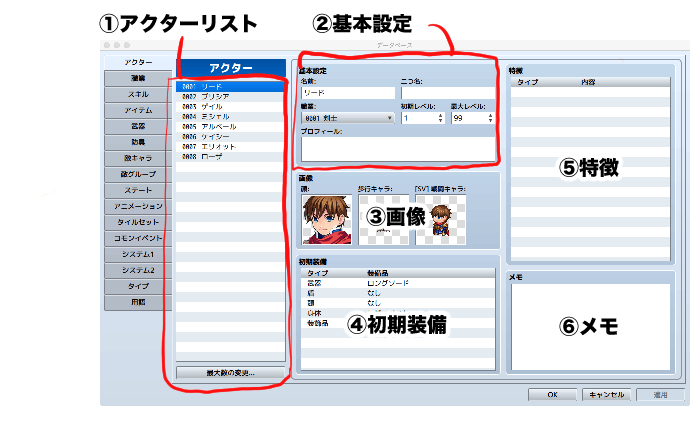
②基本設定
戦闘に直接関係しないデータの設定です。
基本設定という名前ですが[二つ名]など別になくてもいいデータもあり、むしろ「その他の設定」の方がしっくりくるかもしれません。
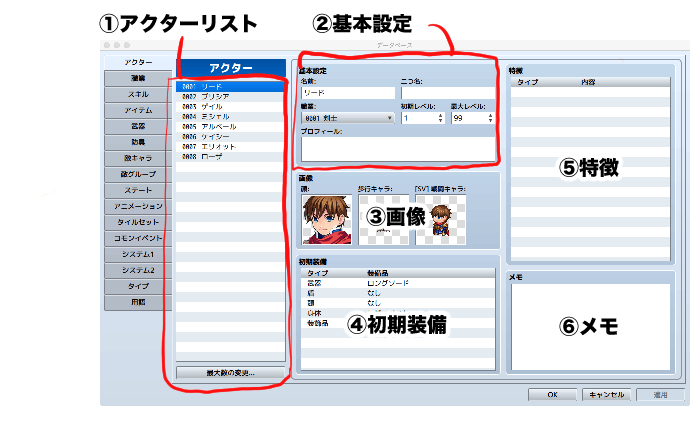
[名前]…メニューや戦闘で表示される名前です。
[二つ名]…別名・ニックネーム・称号といったものです。空でも構いません。
[職業]…[データベース]-[職業]で設定したアクターの役割です。主に戦闘での能力に関係します。
[初期レベル]…最初にパーティに加入するときのレベルです。
[最大レベル]…それ以上レベルアップしなくなるレベルです。
[プロフィール]…ステータス画面で表示されるアクターの説明です。空でも構いません。
豆知識
[文章の表示]イベントコマンドでは \N[数字] と制御文字を書くと、この[名前]に置き換えられます。
制御文字は大文字小文字を区別せずに書けるので \n[数字] と書いても構いません。
とくに同じプロジェクトでは、どちらかに揃えておいたほうがデータが見やすくて良いと思います。
<New!>[文章の表示]イベントコマンドのメッセージウィンドウに名前表示用の付属の小ウィンドウがつきました。
そこにも制御文字 \N[数字] による[名前]の表示が可能です。
その他 \N 制御文字は| [選択肢の表示][文章のスクロール表示]のイベントコマンドや各種データベースに入力する文字でも使えます。
<Bad!> [プロフィール]では使え[二つ名]には使えませんが、試してみないとわかりません。
一応、長めの文が使えるところでは大抵使えます。各入力フィールドに出るツールチップが参考になる場合もあります。
<Bad!> [初期レベル][最大レベル]共に指定できる範囲は1〜99ですが、[最大レベル]に関しては99の制限は意外ときついと言えます。
たとえば短い間隔でレベルアップしていくものや、やりこみによってレベルを上げるタイプのゲームは作りづらくなってしまいます。
一度もパーティに追加していないアクターもセーブデータに保存されます。
なのでデータベースの変更を反映させるには、追加の際[メンバーの入れ替え]イベントコマンドで[初期化]オプションをチェックしておく必要があります。
最初に追加した時にデータを生成して欲しいとも思いますが、最初からデータを作っておかないと前述の \N 制御文字で名前を呼び出せません。
③画像
アクターの画像を設定します。
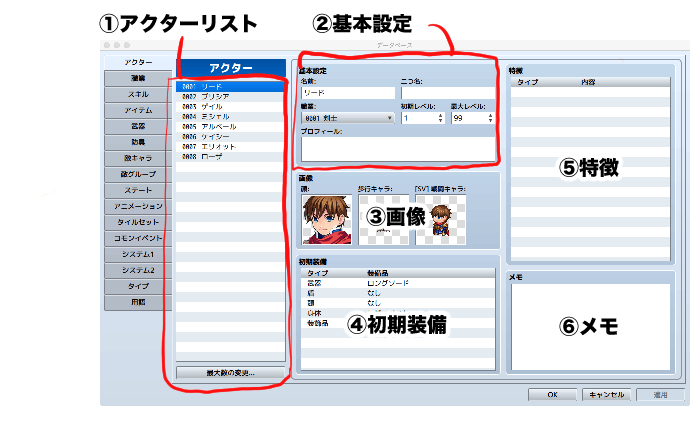
[顔] …… メニューや[文章の表示]で表示される画像。<New!>戦闘画面でも表示されます。
[歩行キャラ] …… マップ上のアクターの画像。
[[SV] 戦闘キャラ] …… サイドビュー戦闘のアクターの画像。
豆知識
これらの画像を使用しない場合は、設定不要です。
<Bad!>設定していた画像ファイルを削除した場合、エディタ上ではなんの警告も出ずに透明の表示になりますが、ゲームを実行すると Failed to load エラーが発生します。
エディタ上は(なし)の場合と区別できないので、特定にかなり手間取ります。
まず(なし)を選ぶなり他の削除しない画像を選択するなりしてから画像ファイルを削除しましょう。
画像ファイルの規格について詳しくは『RPGツクールMZ』キャラクター画像素材まとめをご確認ください。
デフォルメしたキャラクターを指す言葉として CHIBI という単語は英語圏で割と普及しています。
顔グラフィック選択ダイアログ
[顔]の画像をダブルクリックもしくは選択してスペースキーで表示される画像選択ダイアログです。
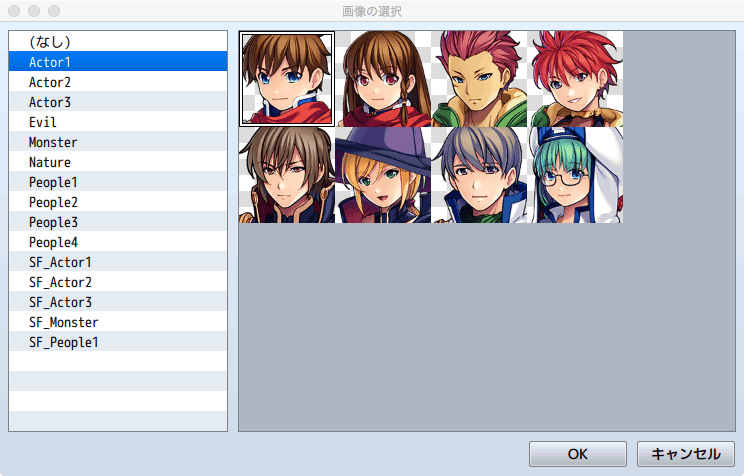
"img/faces/"フォルダのファイルおよび顔パターンを選択してアクターに設定します。
豆知識
顔グラフィックは、8キャラクターの顔パターンが4体ずつ2行に配置されたファイルです。
それより少ない数や、もっと多い行数のファイルも指定可能です。
<Bad!> [文章の表示]イベントコマンドの[プレビュー]では、顔の列数を減らした画像の場合、その数によらず4分割されてしまうので表示が崩れます。
ただし、実際のゲームでの表示では崩れません。
歩行グラフィック選択ダイアログ
[歩行キャラ]の画像をダブルクリックもしくは選択してスペースキーで表示される画像選択ダイアログです。
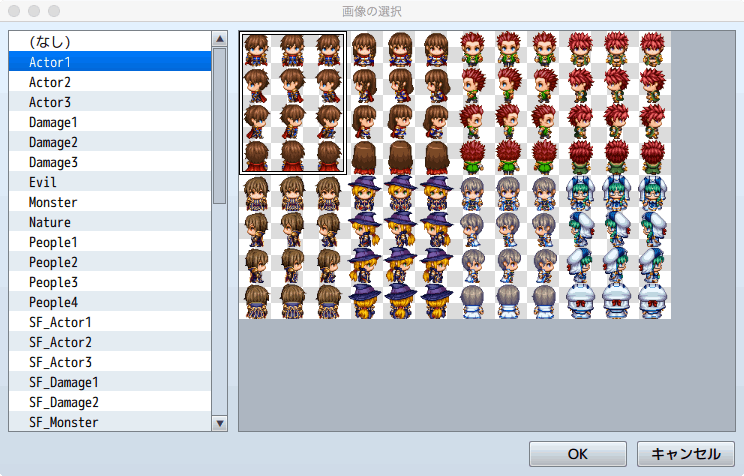
"img/characters/"フォルダのファイルおよびファイル内のキャラクターを選択してアクターに設定します。
豆知識
歩行グラフィックはファイル名の頭に $ がついている場合は単独で、そうでない場合は8キャラクターが4体ずつ2行に配置されたファイルです。
このダイアログではキャラクター単位で選択し、キャラクターに含まれる向き・アニメーションパターンについては選択しません。
『RPGツクールMZ』イベントエディターのヘルプ#④画像の選択ダイアログと似ていますが、[イベント]の場合は方向とパターンも指定します。
また[アクター]の画像にはタイルの画像は設定できません。
SVグラフィック選択ダイアログ
[[SV] 戦闘キャラ]の画像をダブルクリックもしくは選択してスペースキーで表示される画像選択ダイアログです。
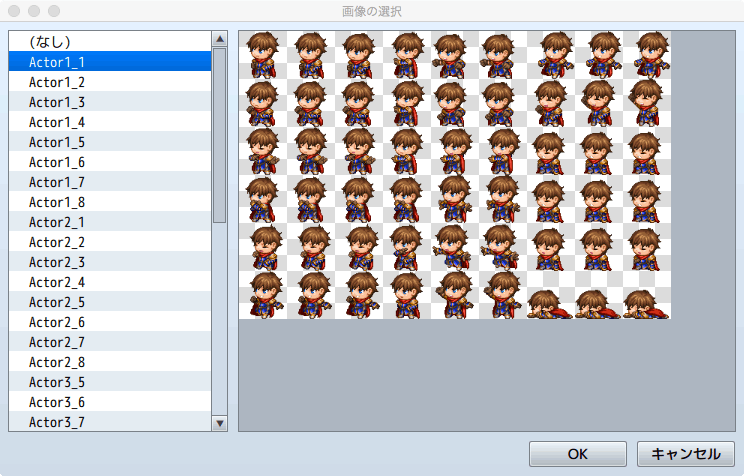
"img/sv_actors/"フォルダの画像ファイルを選択してアクターに設定します。
豆知識
これらの[画像の選択]ダイアログは左のファイルリストか右の画像選択ビューのダブルクリックでも確定できます。
キーボードで選択する場合は、Tabと⇧Tabでビューを移動しカーソルキーで項目を選択し↩(または⌘↩)で確定します。
④初期装備
最初にパーティに加入する際の装備です。
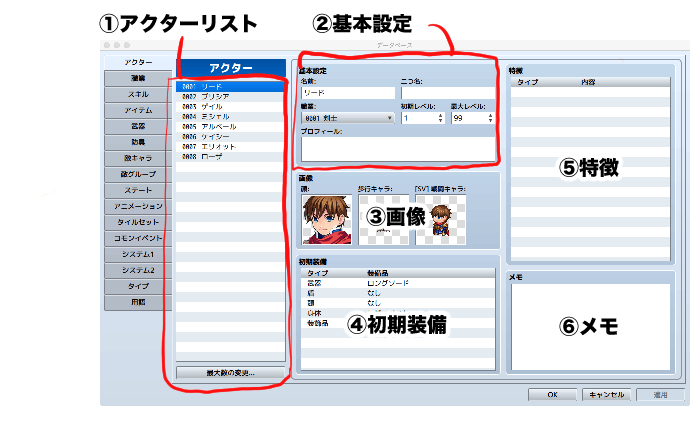
戦闘用の装備なので、戦闘がないゲームなら無視できる項目です。
この装備のデータに設定するには、あらかじめ[データベース]の[武器]、[防具]で設定しておく必要があります。
さらに[データベース]-[タイプ]-[装備タイプ]なども設定しておく必要があります。
これらのデータベース設定は非常に大きな労力を必要とするので、慣れないうちは初期値のままで構わないと思います。
参照:『RPGツクールMZ』[データベース]-[武器]のヘルプ
参照:『RPGツクールMZ』[データベース]-[防具]のヘルプ
参照:『RPGツクールMZ』[データベース]-[タイプ]のヘルプ
⑤特徴
アクターごとの追加能力で、[データベース]の[職業]、[武器]、[防具]、[敵キャラ]および[ステート]の[特徴]とほぼ同じです。
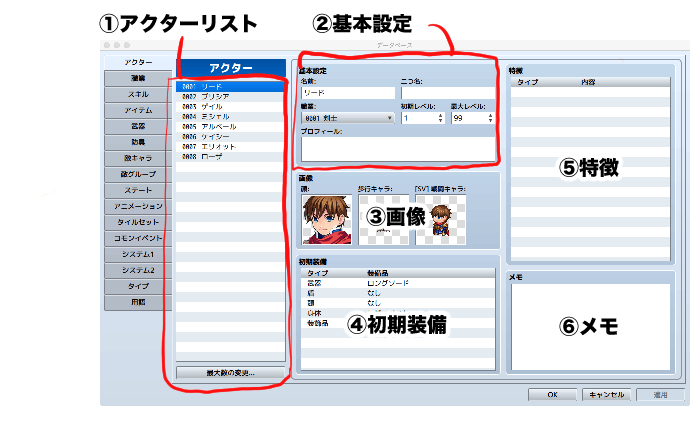
ほぼ戦闘用なので、戦闘がないゲームなら無視できる項目です。
⑥メモ
純粋にメモとして制作の覚書に使うほか、メタタグの記述にも使われます。
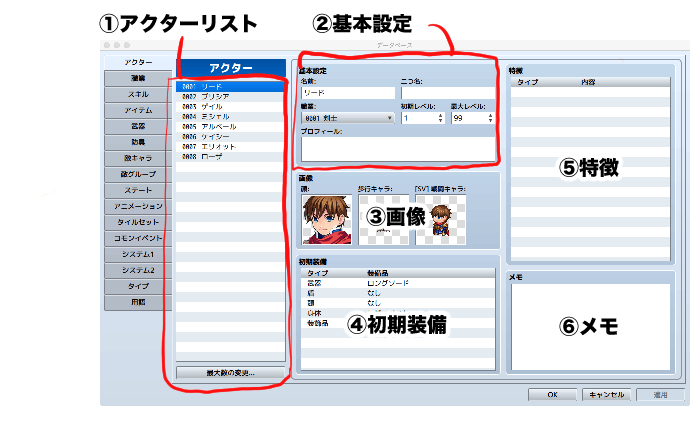
システムの設定
アクターの集合、つまりパーティに関連する設定は[データベース]-[システム1]にあります。
以下それらを抜粋して簡単に説明します。
[初期パーティ]… 最初にパーティに所属するアクターを設定します。<Nice!>ドラッグで入れ替えできます!
[初期位置]
[プレイヤー] … プレイヤーの初期位置を設定できます。
[戦闘画面]
[サイドビュー] … この画面でのみSVグラフィックが表示されます。
[オプション]
[透明状態で開始] … プレイヤーキャラクターの出ないオープニングを表示したい場合に使います。
[パーティの隊列歩行] … 初期ドラゴンクエスト風の複数のキャラクターが列になって移動するタイプです。
[ウィンドウにTPを表示] … TPを表示します。戦闘ごとにリセットしないようにするには[特徴]-[特殊フラグ]-[TP持ち越し]をONにします。
[控えメンバーも経験値を獲得] … 戦闘に出ないパーティメンバーも経験値を得ます。
豆知識
[透明状態の変更]イベントコマンドで変更可能なので、[透明状態で開始]はなくてもなんとかなります。
<Bad!<というか、同じような機能があちこちにあると混乱するので、無くしたほうがいいのでは?
マップビューの[⌃]-[初期位置の設定]でも初期位置の設定ができます。
これもあちこちに機能が分散しているのはどうかと思いますが、この項目がないと、現在どの位置に設定されているか調べる方法がありません。
終わりに
個人的には「歩行グラフィックに付随するデータをまとめたもの」というイメージでアクターを捉えてます。
データベースのほとんどは戦闘関連ですが、戦闘のないゲームを作るなら無視してよいので、格段に覚えることが少なくなります。
そんなわけで最初に作るのは戦闘のない脱出ゲームがオススメです。
もし戦闘に使わないのであればデータが余るので、各能力値を恋愛ゲームのパラメータとして使うなど、転用する方法もありそうです。
と自分がまったく使いこなせてないのに、いい加減なことを言ってフィニッシュ!
レッツ エンジョイ ツクールライフ!
Discussion